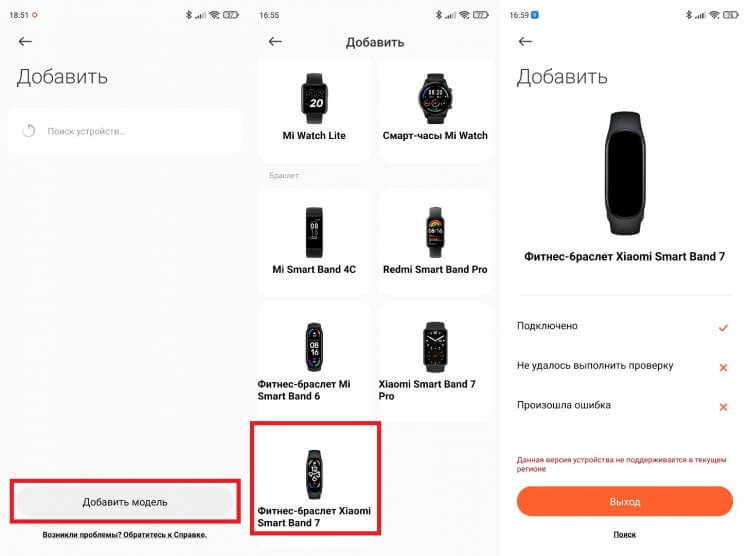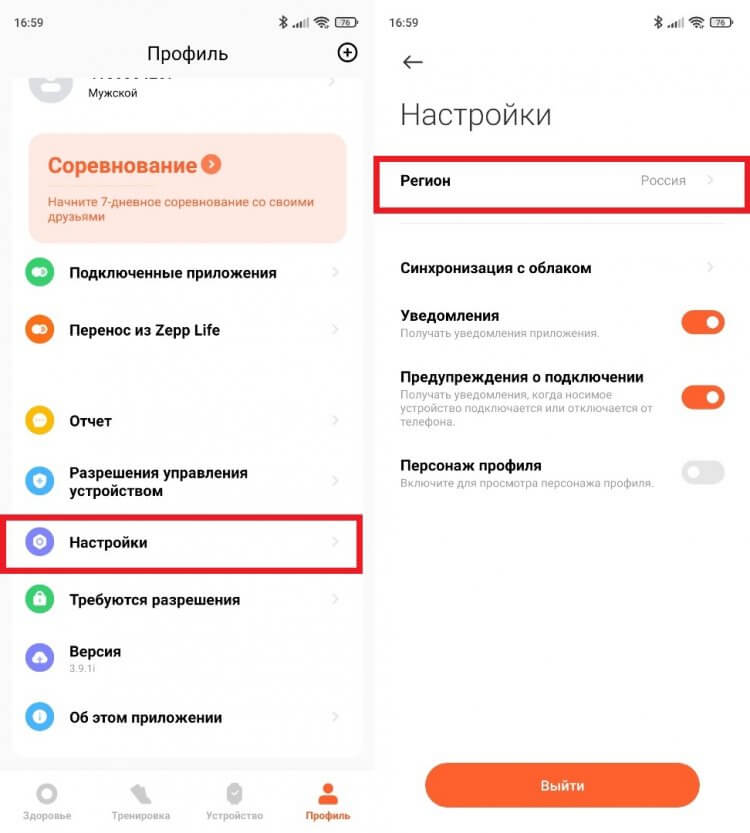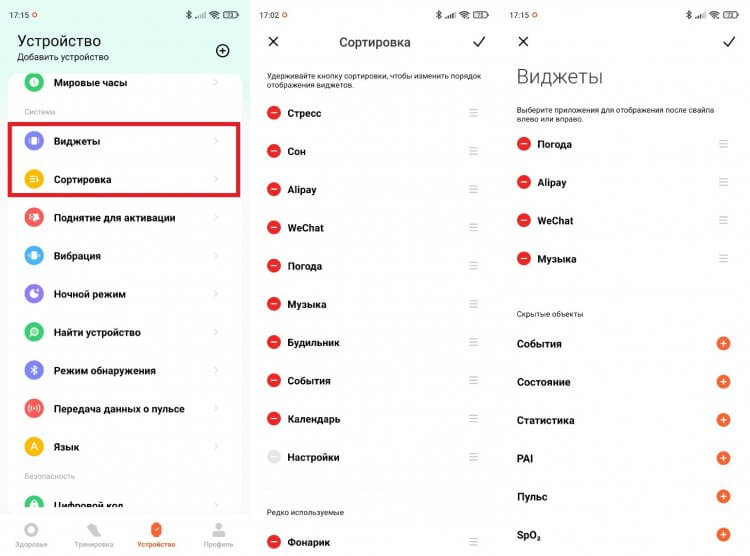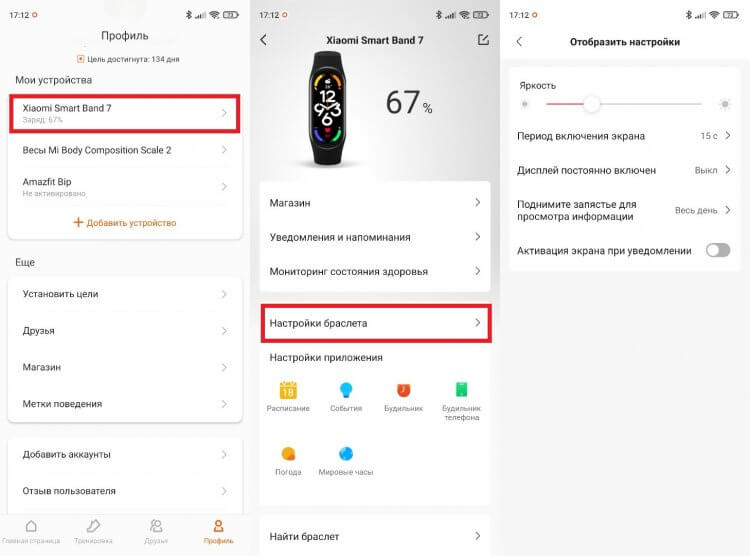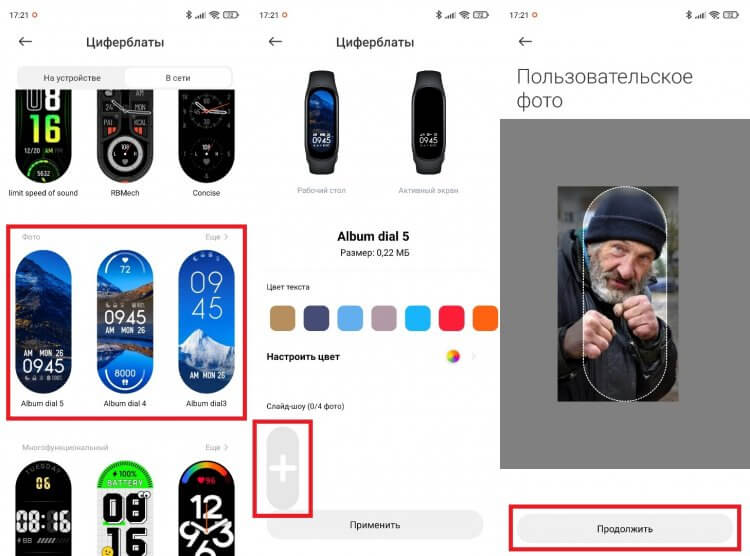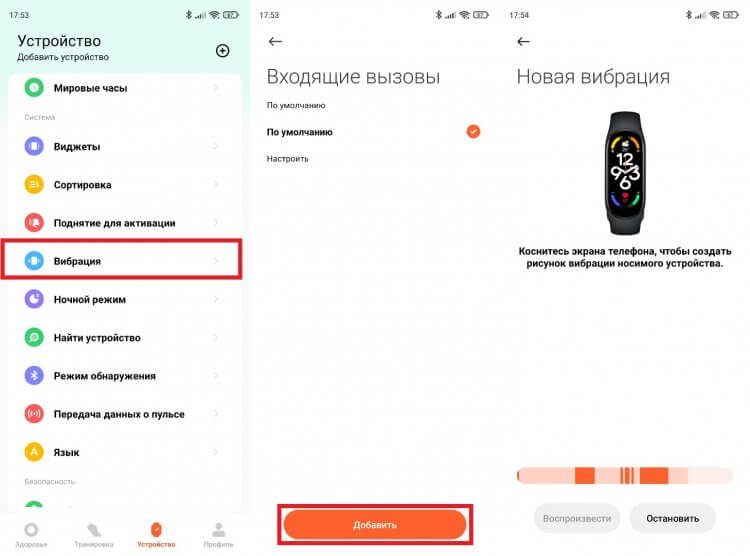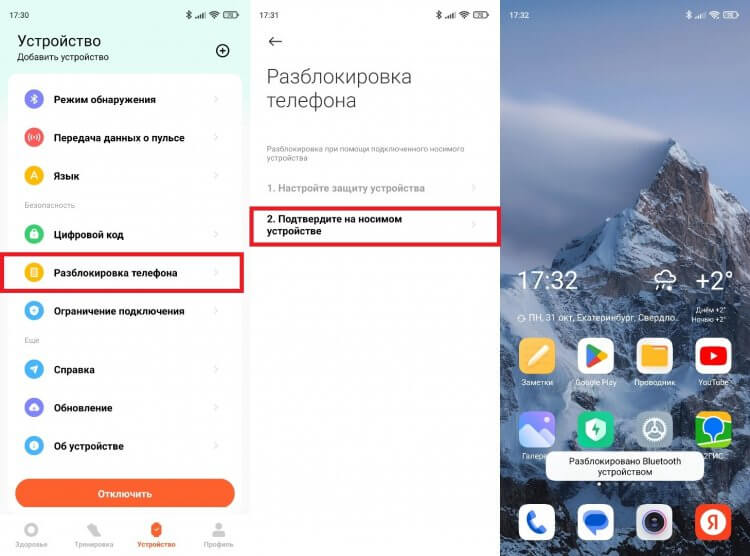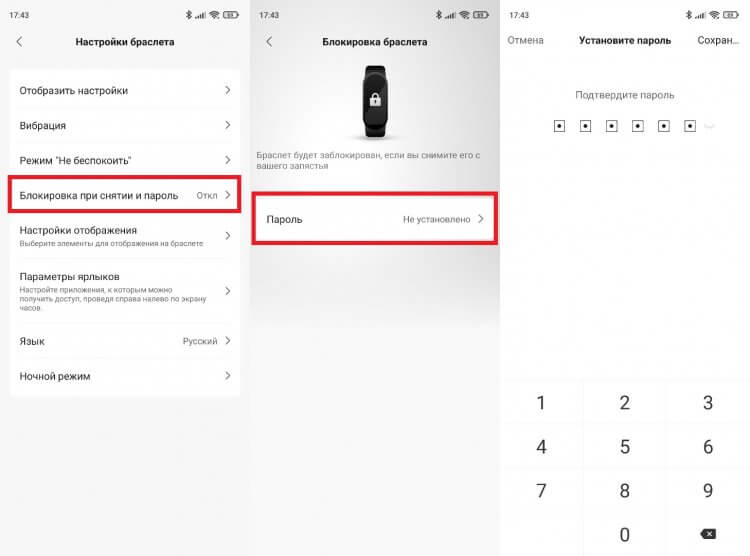Каждый год компания Xiaomi выпускает на рынок новое поколение своего хитового фитнес-браслета Mi Band. 2022 год не стал исключением и Xiaomi анонсировала новый Mi Band 7 или, точнее, Smart Band 7. Новое устройство получило ряд изменений и улучшений, процесс подключения к смартфону также немного изменился. В этой инструкции мы постараемся максимально подробно и понятно рассказать как подключить и настроить Smart Band 7, а также ответить на часто задаваемые вопросы.
Для начала перечислим основные технические характеристики Smart Band 7, а заодно сравним их с устройством предыдущего поколения.
| Характеристики | Xiaomi Mi Band 7 | Xiaomi Mi Band 6 |
|---|---|---|
| Тип дисплея | Цветной AMOLED | Цветной AMOLED |
| Размер экрана | 1,62 дюйма | 1,56 дюйма |
| Разрешение экрана | 490*192 пикселей | 456*152 пикселей |
| Максимальная яркость | 500 нит | 450 нит |
| Тип сенсора | Сенсорный экран | Сенсорный экран |
| Аккумулятор | 180 мАч, 9 — 15 дней автономной работы | 125 мАч, 14 — 19 дней автономной работы |
| NFC | Есть, опционально | Есть, опционально |
| Защита от воды | Водонепроницаемость до 50 метров | Водонепроницаемость до 50 метров |
| Габариты (без браслета) | 46,5×20,7×12,25 мм | 47,4 × 18,6 × 12,7 мм |
| Вес | 13.5 г | 12.8 г |
| Bluetooth | Bluetooth 5.2 | Bluetooth 5.0 |
| Акселерометр | 6-осевой (3-осевой гироскоп, 3-осевой акселерометр) | 6-осевой (3-осевой гироскоп, 3-осевой акселерометр) |
| GPS | Нет | Нет |
| Датчик SpO2 | Есть | Есть |
| Индекс PAI | Есть | Есть |
| Отслеживание женского здоровья | Есть | Есть |
| Кол-во спортивных режимов | 120 | 30 |
Что умеет Mi Band 7, какие его функции?
Если сравнивать Smart Band 7 с предыдущим Mi Band 6, новых функций не так уж и много. Одно из ключевых улучшений – увеличенная площадь экрана. Теперь читать уведомления, приходящие со смартфона, а также взаимодействовать с интерфейсом стало намного удобнее. Также появилась поддержка функции Always-On-Display (всегда на экране), чего ни в одной предыдущей версии из этой линейки не было.
Из функций появилась возможность отслеживать VO2 max (кардиовыносливость), количество отслеживаемых спортивных режимов увеличилось до 120, добавилась функция непрерывного мониторинга уровня SpO2 и предупреждение о низком уровне кислорода в крови, добавились рекомендации по восстановлению после тренировки.
Также Smart Band 7 умеет:
- Уведомлять о звонках и сообщениях;
- Измерять пульс в режиме реального времени и круглосуточно;
- Оценивать продолжительность и качество сна;
- Считать шаги, израсходованные калории и пройденное расстояние;
- Отслеживать тренировки (есть функция автоматического определения активности);
- Отслеживать менструальные циклы (для женщин);
- Определять уровень стресса;
- Оценивать состояние дыхания во сне;
- Определять значение Personal Activity Intelligence (PAI);
- Управление проигрывателем смартфона;
- Управление камерой телефона;
- Функция «Поиск» телефона;
- Будильник;
- Таймер, секундомер;
- Мировые часы;
- События (список дел с напоминаниями);
- Дыхательные упражнения для снижения уровня стресса;
- Прогноз погоды.
Что в коробке?
Комплектация Xiaomi Mi Band 7 стандартная для всех фитнес-браслетов этой линейки. В небольшой прямоугольной коробке находятся только сам трекер , один ремешок, кабель для зарядки с магнитным коннектором и руководство пользователя на нескольких языках. Доступно шесть основных цветов браслета, а также специальные версии: два камуфляжных и два флуоресцентных. На Алиэкспресс уже есть множество моделей ремешков и браслетов для Xiaomi Mi Band 7.
Какие версии Xiaomi Mi Band 7 существуют?
По состоянию на июль 2022 существует 4 версии браслета:
- SKU:BHR6007CN — китайская версия без NFC (есть русский язык);
- SKU:BHR6009CN — китайская версия с NFC (русского языка нет);
- SKU:BHR6006EU – европейская версия Smart Band 7 (без русского языка);
- SKU:BHR6008GL – глобальная версия браслета с русским и украинским интерфейсом и надписями на коробке.
Некоторые покупатели браслета жаловались, что в глобальной версии нет русского языка. Переживать не стоит, он должен появиться после обновления.
Как включить/выключить Mi Band 7
Как и во всех предыдущих версиях Mi Band, у Mi Band 7 нет кнопки включения/выключения. Если аккумулятор заряжен, устройство всегда находится во включенном состоянии. Если после приобретения браслет не работает, его достаточно просто поставить на зарядку и он включится. Отключить устройство можно через меню браслета. Для этого нужно открыть меню (свайп снизу-вверх), выбрать «Настройки», затем «Система», «Отключить питание». Для включения браслета достаточно присоединить магнитный зарядный кабель.
Как заряжать Xiaomi Mi Band 7?
Для зарядки Xiaomi Mi Band 6 не нужно вынимать капсулу из браслета, как было в 1 – 4 поколении Mi Band. Теперь достаточно приложить магнитный коннектор к контактам на задней панели трекера и подключить кабель к источнику питания.
Производитель рекомендует использовать источник питания с напряжением 5В и током 250 мА (0,25А). Но, на самом деле, источником питания может быть любой исправный блок питания на 5 вольт, вне зависимости от количества ампер. Устройство не возьмёт больше тока, чем ему нужно. Также для зарядки подойдёт USB-порт компьютера, ноутбука или повербанка.
От 0 до 50% аккумулятор Mi Band 6 зарядится примерно за 30 минут, а на полную зарядку уходит примерно 1 час 30 минут.
Как извлечь капсулу из ремешка?
Чтобы извлечь капсулу из ремешка, возьмитесь одной рукой за одну из сторон ремешка и край капсулы. Второй рукой немного потяните ремешок в сторону и вниз, одновременно придерживая капсулу снизу пальцем, как показано на фото ниже.
Чтобы собрать браслет вставьте один торец капсулы в паз ремешка и удерживая его край нажмите на противоположный край капсулы пальцем (как на фото ниже).
Как настроить дату и время?
Время и дата на фитнес-браслете автоматически синхронизируются со смартфоном сразу после сопряжения. Настроить вручную время и дату из меню устройства не получится.
Как подключить Smart Band 7?
Xiaomi Mi Band 7 подключается к смартфонам с помощью приложения Zepp Life (раньше Mi Fit) или Mi Fitness. Выбрать лучшее из этих двух приложений довольно сложно. Zepp Life предлагает большее количество настроек устройства, но, что касается удобства и интерфейса, оно, как по мне, уступает приложению Mi Fitness.
В чем отличия Zepp Life и Mi Fitness
- У Mi Fitness более приятный и продуманный дизайн
- Mi Fitness больше ориентирован для занятий спортом
- Zepp Life имеет больше настроек уведомлений и функций
- В Zepp Life больший выбор циферблатов
- Zepp Life поддерживает импорт данных в приложение Здоровье на iPhone или Google Fit на Android.
Как подключить Mi Band 7 к Mi Fitness
Скачать приложение Mi Fitness можно отсканировав QR-код на экране фитнес-браслета или через поиск по названию в Play Market (для ANDROID) или AppStore (для iOS). Также скачать приложение можно по ссылкам ниже:
Для ANDROID: https://play.google.com/store/apps/details?id=com.xiaomi.wearable&hl=ru&gl=US
Для iOS: https://apps.apple.com/de/app/mi-fitness/id1493500777
После скачивания приложения необходимо выполнить регистрацию. Для этого необходимо открыть приложение, согласиться с условиями использования и политикой конфиденциальности, затем выбрать регион и выполнить вход в систему.
Для входа потребуется Mi аккаунт. Как зарегистрировать Mi аккаунт пошагово читайте в этой инструкции.
- После авторизации в приложении перейдите в раздел «Устройства» и нажмите «+» (добавить устройство).

2. После обнаружения браслета выберите его из списка.

3. Подтвердите сопряжение касанием иконки на экране.
4. Дождитесь окончания синхронизации данных и выполните основные настройки (уведомления приложений, уведомления о входящих вызовах), создайте цели активности.
После первоначальной настройки в приложении появится предложение обновить программное обеспечение до последней версии, если таковое имеется. Нажимаем обновить и ждём завершение обновления (обычно занимает от 15 минут до 1 часа).

После обновления интерфейс фитнес-браслета будет на языке телефона, а время и дата автоматически синхронизируются. Трекер начнет отслеживать и анализировать вашу ежедневную активность.
Как подключить Mi Band 7 к Zepp Life
Скачать приложение Zepp Life можно по ссылкам ниже:
Для ANDROID: https://play.google.com/store/apps/details?id=com.xiaomi.hm.health&hl=ru&gl=AE
Для iOS: https://apps.apple.com/ru/app/zepp-life/id938688461
Процесс подключения устройства к этому приложению мало чем отличается от подключения к Mi Fitness. После загрузки приложения необходимо открыть его и авторизоваться с помощью Mi аккаунта (инструкция для регистрации Mi аккаунта).
После авторизации нажмите кнопку «Добавить устройство» (+ в верхнем правом углу главной страницы).

- Выберите «Браслет»

2. Согласитесь с уведомлением об обработке информации и предоставьте разрешение приложению для использования камеры.
3. Нажмите «на браслете нет QR-кода.

4. Подтвердите сопряжение касанием значка на экране.
5. Синхронизируйте настройки учетной записи с браслетом.

Управление и интерфейс
Все управление осуществляется с помощью свайпов. Включается экран по поднятию руки, касанием экрана или свайпом по экрану вверх (настраивается в меню браслета).
Кнопки возврата на главный экран нет и иногда придётся сделать несколько свайпов вправо, чтобы вернуться на главный экран. Одиночный свайп вправо возвращает на один шаг назад.
Долгим удержанием на главном экране открывается меню выбора и настройки циферблата. Доступные варианты перелистываются свайпом вверх/вниз, а нажав значок настройки можно настроить циферблат под себя, выбрав только нужные виджеты (модули).
Свайпами вверх и вниз вызывается меню и перелистываются его пункты, жестом влево/вправо вызываются виджеты. Порядок расположения, а также количество пунктов меню и виджетов можно настроить в приложении Zepp Life, на чем подробнее остановимся ниже.
Меню Mi Band 6 состоит из следующих пунктов:
- Персональный индекс активности (калории, шаги, количество активных часов)
- Сердцебиение
- Индекс PAI (что такое PAI)
- Уровень кислорода в крови
- Тренировки
- Журнал тренировок
- Статус тренировок (тренировочная нагрузка за последние 7 дней)
- Стресс
- Сон
- Погода
- Музыка (управление проигрывателем смартфона)
- Будильник
- Настройки (циферблат и время, настройки дисплея, режим не беспокоить, блокировка браслета, режим экономии заряда, автоматическое определение тренировок, языковые настройки, система (информация, отключение, перезапуск, сброс настроек)).
- Больше (фонарик, женское здоровье, дыхательные упражнения, секундомер, таймер, поиск телефона, события, таймер Pomodoro).
В приложении можно настроить порядок расположения пунктов меню, удалить неиспользуемые функции или перенести их в пункт «Больше»
Меню виджетов (вызывается свайпами влево/вправо) по умолчанию состоит из:
- Виджет погоды
- Управление музыкой
В соответствующем меню в мобильном приложении можно добавить виджеты практически всех функций фитнес-браслета и настроить их очередность.
Как настроить Mi Band 7
Разберёмся с основными настройками фитнес-браслета. Некоторые из них находятся в меню самого браслета, но все основные настройки выполняются в мобильном приложении.
Настройки в меню Mi Band 7
В отличие от всех предыдущих версий, в Mi Band 7 разработчики предоставили возможность сделать достаточно большое количество настроек из меню самого браслета, хотя они практически все есть также в приложении. Доступны следующие опции:
- Циферблат и время. В этом пункте можно сменить и настроить главный циферблат, настроить формат даты и времени.
- Дисплей. Здесь есть регулировка яркости экрана, время подсветки экрана (от 5 до 15 секунд), настройка времени работы режима «Всегда на экране» (автоматически, весь день, в определенный временной диапазон, выключено). Включение экрана поднятием руки. Можно настроить время активации и скорость отклика (нормальная или высокая). Настройка времени работы функции Always-On-Display (от 5 до 20 минут). Активация экрана при уведомлении.
- Не беспокоить. Настройка времени работы режима «Не беспокоить».
- Блокировка браслета. Настройка разблокировки браслета свайпом вверх, а также установка пароля для блокировки.
- Режим экономии аккумулятора. При включении режима экономии браслет только считает шаги и записывает основные сведения о сне.
- Выявление тренировки. В этом меню можно активировать автоматическое определение четырех видов тренировки: бег, прогулка, эллиптический тренажер, гребной тренажер. В случае обнаружения одного из этих активности будет предложено запустить отслеживание тренировки.
- Пользовательские настройки. Выбор языка, интенсивность вибрации (обычная или сильная), способ пробуждения экрана (касанием или свайпом вверх), отключение функции изменения циферблата нажатием и удержанием на главном экране.
- Система. Информация об устройстве и всех сертификатах, перезагрузка, отключение питания, сброс настроек.
Настройки в приложении Zepp Life
Интерфейс приложения Zepp Life разделен на четыре вкладки:
- Главная страница
- Тренировка
- Друзья
- Профиль
На главной странице находится вся собираемая браслетом информация об активности. Порядок расположения и количество модулей можно регулировать перетаскивая нужный модуль вверх или вниз списка.

Во вкладке Тренировка находятся все данные о занятиях спортом. Также отсюда можно запустить отслеживание тренировки с использованием модуля GPS смартфона.
Раздел друзья позволяет добавлять друзей для просмотра информации об их активности и сне.
Все основные настройки Mi Band 7 находятся во вкладке «Профиль». Здесь доступен список подключенных устройств, настройка целей по количеству пройденных шагов, добавление друзей, магазин циферблатов, настройка меток поведения, отчет об ошибке, умный анализ (персонализированные советы по улучшению качества сна) и настройки аккаунта (единицы измерения, уведомления приложения, проверка обновлений).

Нажатием на иконку в верху экрана открывается раздел с личной информацией. Здесь можно загрузить фото, указать имя, пол, дату рождения, рост и вес. Эти данные нужны для более точного мониторинга активности.

Чтобы перейти к настройкам самого фитнес-браслета нужно выбрать его из списка подключенных устройств. Стоит уточнить, что к приложению можно подключить несколько устройств, но только одно из них будет принимать уведомления и собирать статистику.
Меню настроек Mi Band 6 содержит:
- Магазин (каталог циферблатов для оформления главного экрана)
- Уведомления и напоминания
- Мониторинг состояния здоровья. Здесь настраивается постоянный мониторинг пульса (каждые 1, 10, 30 минут или интеллектуальный мониторинг), оповещение о слишком высоком или низком пульсе, активируется функция высокоточного мониторинга сна, мониторинг качества дыхания во сне, круглосуточный мониторинг стресса, непрерывный мониторинг насыщения крови кислородом и уведомление о его низком содержании.
- Настройки браслета. В этой вкладке находятся:
Настройки отображения. Яркость экрана, время подсветки дисплея (от 5 до 15 секунд), настройка времени работы режима «Всегда на экране» (автоматически, весь день, в определенный временной диапазон, выключено). Включение экрана поднятием руки. Можно настроить время активации и скорость отклика (нормальная или высокая). Настройка времени работы функции Always-On-Display (от 5 до 20 минут). Активация экрана при уведомлении.

Вибрация. Предусмотрена возможность создать собственный «рисунок» вибрации для определенного типа уведомлений.
Режим не беспокоить. Настройка времени начала и окончания режима не беспокоить.
Блокировка при снятии и пароль. При включении этой функции браслет будет заблокирован, если вы его снимете с запястья, а для разблокировки нужно будет ввести 6-значный пароль.
Настройки отображения. В этом разделе можно настроить порядок расположения пунктов меню браслета и скрыть неиспользуемые функции.
Параметры ярлыков. Здесь настраиваются виджеты функций, вызываемые свайпами влево/вправо. Можно добавить нужные виджеты, настроить порядок их расположения перетаскиванием модулей вверх или вниз.

Язык. Настройка языка интерфейса. Можно указать автоматическое использование языка телефона или выбрать нужный язык из списка.
Ночной режим. Автоматическое снижение яркости экрана в ночное время.

- Настройки приложения. Синхронизация событий, настройка будильников, настройка местоположения для прогноза погоды.
- Найти браслет (при включении функции браслет начнет вибрировать).
- Обнаружение. При включении этой функции браслет будет видим для устройств поблизости.
- Общая информация о пульсе (при включении умные устройства поблизости смогут получить информацию о пульсе).
- Запуск в фоновом режиме. Для корректной работы браслета с уведомлением необходимо дать разрешение на работу приложения в фоновом режиме.
- Разблокировка экрана. Функция позволяет разблокировать телефон с помощью браслета (работает не со всеми производителями смартфонов).
- Поиск мелодий (настройка мелодии для функции «Поиск телефона»).
- Проверка наличия обновлений.
- Отключить (отключение браслета от приложения).

Настройки в приложении Mi Fitness
Интерфейс приложения Mi Fitness, как по мне, более удобный и понятный. Он также разделен на 4 вкладки:
- Здоровье
- Тренировка
- Устройство
- Профиль
В разделе «Здоровье» находится вся информация об активности. Есть возможность добавить на главный экран только необходимые данные. Из вкладки «Тренировки» можно запустить отслеживание с использованием модуля GPS смартфона, а также просматривать подробную статистику о всех тренировках. В меню «Профиль» настраивается персональная информация (пол, дата рождения, рост, вес), выполняется подключение к приложению Strava, есть возможность перенести данные из приложения Zepp Life.
Все настройки браслета находятся в меню «Устройство». Доступны практически те же настройки, что и в Zepp Life, разве что расположены они в другом порядке:
- Циферблаты
- Уведомления приложений
- Входящие вызовы
- Разрешения на фоновою активность
- Пульс (настройка интервала между измерениями и уведомлений о низком и высоком пульсе)
- Сон (настройки мониторинга сна)
- Уровень кислорода в крови (включение круглосуточного измерения насыщения крови кислородом и настройка уведомления о низком SpO2)
- Стресс (частота измерения и напоминания о необходимости отдохнуть)
- Легкая активность (при отсутствии движения в течение часа браслет начнёт вибрировать)
- Уведомление о достижении цели
- Будильник
- События
- Погода
- Виджеты (настройка отображения виджетов и изменения порядка их расположения)
- Сортировка (настройка пунктов меню и порядка их отображения)
- Поднятие руки для активации
- Вибрация (настройка «рисунка» вибрации для определенных событий)
- Ночной режим
- Найти устройство (при включении браслет будет вибрировать)
- Режим обнаружения (видимость браслета для устройств поблизости)
- Передача данных о пульса (данные о пульсе могут быть видны устройствам поблизости)
- Язык
- Цифровой код (код для блокировки браслета)
- Ограничение подключения (запрет подключать браслет к другим приложениям)
- Справка
- Обновление
- Об устройстве
- Отключить (отключение от приложения)
Как добавить циферблат на Mi Band 7
На браслете доступно 5 стандартных циферблата, 4 из которых с интерактивными виджетами. Еще более 100 вариантов доступно в разделе «Магазин» приложений Mi Fitness, Zepp Life.
Чтобы установить новый циферблат откройте Zepp Life, перейдите во вкладку Профиль. Выберите Xiaomi Mi Band 7 из списка устройств, перейдите в Магазин, нажмите на понравившийся циферблат и синхронизируйте его с фитнес-браслетом.
В приложении Mi Fitness перейдите во вкладку «Устройство». Выберите «Циферблаты», далее «В сети», нажмите на понравившийся циферблат и синхронизируйте его с фитнес-браслетом, нажав кнопку «Применить».
Часто задаваемые вопросы
Как правильно носить фитнес браслет на руке
Если обычные часы можно носить на любой руке, то с фитнес-браслетами существуют определенные нюансы. Лучше всего, чтобы устройство носилось на менее активной руке. То есть, правше лучше носить на левом, а левше – на правом запястье. Причина тому — принцип работы фитнес-браслета.
Практически все гаджеты такого типа фиксируют активность с помощью таких датчиков, как акселерометр и гироскоп. Датчики в браслете подсчитывают количество шагов не по движению ног, а по движению рук. Даже когда человек стоит или сидит браслет может посчитать взмах рукой за обычный шаг, а так как неактивная рука движется меньше, то и количество засчитанных «ненастоящих» шагов будет гораздо меньше.
Для более точного измерения пульса также предпочтительнее носить браслет на неактивной руке. Оптическая технология позволяет получить наиболее точные данные только в том случае, когда запястье расслабленно, а активная работа мышц не нарушает кровообращение.
Что касается расположения на запястье, то браслет стоит затягивать на расстоянии ширины одного пальца от кости запястья. Задняя часть устройства должна соприкасаться с кожей, однако слишком туго застегивать ремешок не стоит. Браслет не должен легко перемещаться вверх и вниз по запястью, но небольшой зазор для того, чтобы кожа дышала, оставить стоит.
Как перевести Mi Band 7 на другой язык?
По умолчанию, после синхронизации интерфейс браслета переведется на тот язык, который используется в смартфоне. Если установленный на телефоне язык не поддерживается браслетом, меню будет на английском языке. Также язык можно переключить в приложении Mi Fitness, Zepp Life или в меню браслета.
Как включить режим Always-On-Display
Включить функцию Always-On-Display (всегда на экране) можно в приложении или меню браслета. В приложении Zepp Life выберите устройство, «Настройки браслета» — «Отобразить настройки» — «Дисплей постоянно включен». Можно настроить работу функции на весь день, по расписанию или в автоматическом режиме. При автоматической настройке режим Always-On-Display автоматически выключится во время сна или если браслет снят с руки.
Для включения в браслете необходимо открыть меню, выбрать «Настройки» — «Дисплей» — «Дисплей постоянно включен» и настроить режим работы функции.
Как проверить версию и оригинальность браслета?
Проверить, оригинальный ли у Вас браслет и что это за версия достаточно просто. Для этого нужно перейти по ссылке: https://www.Mi.com/global/verify#/ru/tab/imei. В специальное поле вводим IMEI или серийный номер браслета. Найти эти данные можно на упаковочной коробке или на одной из граней капсулы, сняв ремешок.
После заполнения нужных данных и кода подтверждения (капча), нужно нажать «Проверить». Если у вас оригинальная международная версия, появится надпись подтверждения на английском языке. Если версия для китайского рынка, то и сообщение, подтверждающее оригинальность будет на китайском.
Есть ли в браслете GPS?
Нет, несмотря на множество слухов, Xiaomi Mi Band 7 не получил встроенный GPS-модуль, поэтому для отслеживания тренировок использует GPS смартфона. Модулем GPS оснащается другой фитнес-браслет от бренда Xiaomi. Но, хотя он и получил название Xiaomi Smart Band 7 Pro, ничего общего с остальной линейкой он не имеет и даже выпускается совершенно другим производителем.
Работает ли NFC в Mi Band 7?
На данный момент нет версии фитнес-браслета 7 серии, поддерживающей бесконтактную оплату на за пределами Китая. Можно использовать модуль NFC, например, для взаимодействия с умным домом Xiaomi или эмуляции карт доступа. Глобальная версия Mi Band 7 с NFC, скорее всего, будет выпущена немного позже, как это было с устройством 6-го поколения.
Какой радиус связи Mi Band 7 со смартфоном?
При отсутствии различных препятствий в виде стен, перегородок и т.д. (в поле) наше устройство потеряло связь со смартфоном на удалении примерно 50 метров. В помещении радиус связи со смартфоном значительно меньше.
Подойдут ли ремешки от Mi Band 6 к Mi Band 7?
У многих может возникнуть вопрос, раз габариты капсулы изменились, подойдут ли ремешки от Mi Band 6 для новенького Mi Smart Band 7? Да, большая часть ремешков от прошлогодней модели подходит для новой. Вставляется капсула с некоторым усилием, но использовать старые ремешки можно.
Может ли Mi Band 7 измерять давление?
К сожалению, функция измерения артериального давления у Mi Band 7 так и не появилась, несмотря на то, что компания Zepp Health (Huami), которая, собственно, и занимается производством фитнес-браслетов для Xiaomi, анонсировала скорое появления такой функции в своих носимых гаджетах еще в середине прошлого года (подробнее).
Умеет ли браслет считать этажи?
Нет. В Xiaomi Mi Band 7 отсутствует высотомер, поэтому подсчитывать высоту подъема во время тренировки или количество пройденных этажей браслет не умеет.
Умеет ли Mi Band отвечать на звонки?
Нет. Браслет может только уведомлять о входящем звонке, сопровождая его вибрацией, с возможностью отклонения или перевода в беззвучный режим.
Что такое персональный ассистент активности (PAI)?
Аббревиатура PAI расшифровывается как Personal Activity Intelligence, или персональный индекс активности. Цель PAI — единая, понятная метрика отслеживания активности, которая может помочь людям управлять своим здоровьем.
Суть метода определения индекса PAI следующая: фитнес-браслет круглосуточно измеряет пульс и анализирует полученные данные. Используя данные о пульсе в состоянии покоя и реакции сердца на различные виды нагрузок, а также информацию о возрасте, весе и половой принадлежности, алгоритм рассчитывает единую числовую оценку, которая является персональным индексом активности. Цель показателя — мотивировать пользователя к активному образу жизни и занятиям спортом.
Узнать более подробно о том, что такое PAI и зачем он нужен, поможет этот материал.
Измеряет ли Mi Smart Band 7 уровень кислорода в крови?
Да, Mi Smart Band 7 имеет функцию измерения SpO2. Можно сделать однократное измерение в режиме реального времени или настроить автоматический мониторинг. Ручное измерение запускается выбором соответствующей иконки в меню браслета. Автоматическое измерение настраивается в приложении. Однако стоит учитывать, что устройство измеряет насыщение кислородом только если вы длительное время находитесь в состоянии покоя, а также что при включении автоматического мониторинга значительно сокращается время автономной работы.
Считает ли браслет дневной сон?
Помимо ночного сна, Mi Band 7 учитывает и дневной. Также устройство может оценивать качество дыхания во сне, если такая опция активирована в настройках.
Есть ли в Mi Band 7 умный будильник?
Кроме обычных будильников поддерживается настройка смарт-пробуждения или «умный» будильник. При включении этой опции браслет попытается определить идеальное время пробуждения на основе цикла сна за 10 минут до сигнала будильника с приложением Mi Fitness и за 30 минут с приложением Zepp Life.

Как регулировать яркость экрана?
Яркость экрана можно отрегулировать как через меню браслета, та и из мобильного приложения. В первом случае переходим в меню, затем выбираем «Настройки» — «Дисплей» — «Регулировка яркости». Передвигаем ползунок в необходимое положение свайпом вверх или вниз.
В приложении необходимо перейти в меню «Устройство» — «Настройки браслета» — «Отобразить настройки» и выбрать необходимый уровень яркости.
Сменить вариант оформления циферблата можно долгим удержанием на главном экране. Опция удобная, но иногда может раздражать произвольное изменение темы оформления. Разработчик предусмотрел возможность отключения функции смены главного экрана долгим нажатием. Для этого перейдите в меню фитнес-браслета, далее «Настройки», затем выберите пункт «Использовать настройки» и выберите пункт «Нажмите и удерживайте циферблат».
Как отвязать Mi Band 7 от смартфона?
Для отключения устройства переходим во вкладку «Профиль», выбираем устройство. В открывшемся окне листаем в самый низ, жмем кнопку «Отключить» и подтверждаем отключение. Через несколько секунд Mi Band 7 будет готов к подключению к другому смартфону.

Почему при входящем звонке отображается только номер телефона, а не имя контакта?
Для отображения имени контакта номера телефонов в телефонной книге должны быть записаны в международном формате. То есть начинаться с +7, +3 и т.п., в зависимости от страны.
Где купить?
Сейчас Band 7 можно купить на AliExpress по цене 40 — 50 долларов. Мы подобрали для вас лучшие предложения от проверенных продавцов:
Магазин Mijia MI Online Store. Цена: $39.21
Магазин Mijia-Youpin life Store. Цена: $36.50
Магазин TANGGOOD 01 store. Цена: $42.73
Магазин CIRCULATION Store. Цена: $46.21
Реклама
Доброго здравия!
Я так начал сегодняшнюю заметку не случайно! Речь как раз и пойдет о нашем здоровье… а точнее о небольшом устройстве (фитнес-браслете Mi Band 7 от Xiaomi), которое позволяет за ним следить.
Что дает этот браслет?
Во-первых, в него встроено множество датчиков: движения, уровня кислорода в крови, шагомер, GPS-трекер, пульсометр (что позволяет вести подсчет калорий, сердечного ритма, физической активности, следить за калориями, продолжительностью сна и т.д.). Вкупе с их приложением, получаем целого «тренера», который всегда подскажет и направит…
Во-вторых, в нем есть встроенный будильник, быстрый набор номера, часы, календарик, фонарик и др. (очень удобно, позволяет заменить другие устройства).
В-третьих, браслет водонепроницаем, легок и от одного заряда работает больше недели (судя по моим тестам и отзывам. У кого-то и 2 недели держит батарея).
*
Сложив всё вместе — получаем архи-полезное устройство не только для спортсменов, но и для всех остальных (ведь предупрежден — значит вооружен!). А здоровье ведь не купишь…
Ладно лирики, перейдем непосредственно к делу… 🙂
*
Содержание статьи
- 1 Как начать пользоваться фитнес-браслетом (на примере Xiaomi Mi Band 7)
- 1.1 ШАГ 1: упаковка, подкл. и зарядка
- 1.2 ШАГ 2: установка спец. приложения, сопряжение
- 1.3 ШАГ 3: основные настройки и датчики
- 1.3.1 Как посмотреть свой пульс
- 1.3.2 Как настроить погоду
- 1.3.3 Как поставить уведомление/напоминание о тренировке
- 1.3.4 Как включить фонарик
- 1.4 📌 Если будет проблема с рус. языком
→ Задать вопрос | дополнить
Как начать пользоваться фитнес-браслетом (на примере Xiaomi Mi Band 7)
ШАГ 1: упаковка, подкл. и зарядка
Коробка (упаковка) браслета от Xiaomi в общем-то стандартна. Комплектация тоже — в коробке лежит само устройство, кабель для подзарядки и инструкция по эксплуатации (кстати, почему-то только на китайском языке… Видимо мне не так сильно повезло… Впрочем в меню самого браслета русский есть!).
Упаковка и комплектация (браслет, кабель для зарядки, и инструкция на китайском языке)
📌 После того, как всё извлечете из упаковки — подключите браслет к USB-порту компьютера/ноутбука для подзарядки (за время продажи и транспортировки устройства — батарея могла разрядиться в ноль, и что-то пытаться настраивать пока бесполезно).
Важно: крайне желательно подзарядить устройство хотя бы до 50-70% (дело в том, что при низком заряде, например, меньше 15% — некоторые браслеты могут переходить в режим энергосбережения).
Подключаем к USB-порту компьютера и дожидаемся зарядки не менее 50-70% (Xiaomi Mi Band 7) // Кликабельно
*
ШАГ 2: установка спец. приложения, сопряжение
Далее на смартфон потребуется установить спец. приложение. Вообще, Mi Band 7 совместим со многими приложениями: Mi Fit/Mi Fitness, Zepp Life 👍.
*
📌 Рекомендую выбрать Zepp Life: у него шире функционал + больше циферблатов + есть уведомления (от Телеграм, Тик-Ток и пр.) + оно совместимо даже с теми браслетами, которые не поддерживаются в вашем регионе! (а такая ошибка с Mi Fitness 3.0 возникает не редко).
*
Установка у Zepp Life классическая, достаточно загрузить приложение с 📌Play Market (или его аналогов).
Далее запустить его, создать свой аккаунт (либо использовать от Google, что я и сделал — т.к. это удобнее), а затем дать разрешения, которые оно попросит (обычно, это определение местоположения, и телефон). В общем-то, это всё стандартно, и делается в полуавтоматическом режиме (поэтому не останавливаюсь).
Установка Zepp Life — разрешить местоположение
Далее на главном экране в правом верхнем углу нужно нажать по «плюсику» и выбрать устройство для добавления — в нашем случае «Браслет» (после укажите, что устройство без QR-кода — сразу после этого на экране телефона появится список Bluetooth-устройств*, среди которых будет и наш Xiaomi Smart Band 7…).
Кстати, во время сопряжения на экране браслета появится синяя «галочка» — нажмите ее для подтверждения операции.
📌 * Важно!
Если у вас не появляется список устройств, доступных для подключения, — проверьте работу Bluetooth!
Далее следует выбрать фитнес-браслет с сопряж. без QR-кода
При успешном сопряжении Zepp Life сразу же попросит настроить ваш профиль — потребуется указать:
- пол и возраст;
- вес и рост;
- цель активности/тренировок (например, ежедневная нагрузка в 8000 шагов, как советуют многие долгожители…).
Профиль — возраст, вес, и пр.
Сразу после этого на экране фитнес браслета появится главный экран с часами, пульсом и пр. данными. Можно пользоваться! Никаких других обязательных параметров более задавать не требуется… 👌
Браслет заработал! Время синхронизировалось
*
ШАГ 3: основные настройки и датчики
Если открыть Zepp Life (после сопряжения) в главном окне приложения вы увидите свой пульс, кол-во шагов и прочую полезную информацию.
Теперь, чтобы открыть настройки браслета — нажмите по меню «Профиль» (внизу экрана), и затем в открывшемся окне по названию устройства «Xiaomi Smart Band 7» — в результате откроется основное меню его параметров. Оно то нам и нужно! 🙂👇
Zepp Life — как открыть настройки браслета Smart Band 7
Далее сразу же на главном экране вы увидите процент заряда батареи браслета, его циферблат, основные разделы для задания параметров:
- Уведомления и напоминания;
- Мониторинг состояния здоровья;
- Настройки браслета (где можно задать яркость дисплея, время работы экрана, режим не беспокоить, язык, и др. См. скрин ниже);
- Настройки приложения;
- Поиск обновлений;
- Информация о пульсе и пр.
Главный экран — настройки браслета (яркость, не беспокоить, сколько сек. не будет тухнуть экран (5 сек. по умолчанию) и пр.)
Отмечу, что все разделы в приложении на русском и они достаточно легко конфигурируются под-себя.
Ниже я сделал пару скриншотов из вкладок «Уведомления и напоминания» и «Мониторинг состояния здоровья» (можно настроить постоянное слежение за пульсом, сном, дыхания и пр. Если что-то будет «не так» — вам сразу же придет уведомление!).
Уведомления и мониторинг состояния здоровья
Покажу неск. более конкретных примеров, с которыми многие сталкиваются…
*
Как посмотреть свой пульс
Нужно для начала надеть браслет на руку и застегнуть (причем, желательно закрепить его так, чтобы он не «бултыхался» в свободном вращении на запястье…).
Далее нажать по экрану и свайпнуть (т.е. потянуть экран) вверх: в меню выбрать «Сердцебиение» и подождать 10-15 сек., пока браслет проводит замер. Обратите внимание, что браслет тут же на экране покажет значение + подскажет, в норме ли это (хорошо, если показатель находится в зеленой области, либо рядом с ней).
Измерение пульса (кол-во ударов сердца) с помощью браслета
Кстати, если вы носите браслет постоянно — то вся информация о вашем здоровье будет скапливаться в приложении. Вам достаточно открыть главное окно Zepp Life — и вы тут же увидите и кол-во пройденных шагов, и пульс, и пр. моменты…
Главный экран Zepp Life — тоже собирает информацию о пульсе
*
Как настроить погоду
Помимо часов, фитнес-браслет от Xiaomi неплохо приглядывает за погодой, и даже может оповещать о резких ее изменениях. Чтобы уточнить свой регион (дабы устройство точнее подсказывало результаты) — откройте настройки браслета в Zepp Life (выше показано как это сделать), и перейдите в раздел «Погода».
Далее задайте свою расположение, единица изменения температуры, вкл. оповещения. См. пример ниже. 👇
Zepp Life — настройки приложения — погода
Что касается браслета: активируйте его (например слегка встряхнув руку, либо нажав по экрану) и свайпните вправо. перед вами появится подробная информация о погоде.
Смотрим погоду — Xiaomi Band 7
*
Как поставить уведомление/напоминание о тренировке
1) Сначала запустить Zepp Life и открыть настройки браслета (выше показал как это сделать).
2) Открыть раздел «Уведомление и напоминания / уведомления».
3) Вкл. напоминания и задать время: в назначенный час (при отсутствии активности с вашей стороны) браслет начнет вибрировать.
Включить напоминание о физ. активности — Zepp Life
*
Как включить фонарик
Полезная вещь, когда вы в темноте пытаетесь нащупать замочную скважину или уронили что-то в темноте… (заранее отмечу, что на удивление фонарик у браслета весьма неплох, правда светит только в одну точку…).
Чтобы его включить — потяните экран на верх, затем перейдите в раздел «Больше». 👇
Свайп вверх, переход в раздел больше — Mi Band 7
В меню выберите «Фонарик» и включите его. Экран начнет светится белым однотонным светом на всю возможную яркость. Вполне хватает, чтобы в полной темноте подсветить себе.
Для откл. фонарика — нажмите пальцев любую точку светящегося экрана.
Mi Band 7 — включение фонарика, подсветка
***
В общем-то, кол-во настроек/параметров у браслета Mi Band 7 (и приложения Zepp Life) — очень большое, их сотни, и рассматривать всё — не хватит никакой заметки! Если у вас установлено русское меню — думаю, что вы сами без труда сможете задать все основные параметры (как это начать делать — я показал в своих примерах… Аналогично можно до-настроить и всё остальное). 👌
*
📌 Если будет проблема с рус. языком
Если русский язык в фитнесс браслете у вас не установиться автоматически — попробуйте зайти в настройки телефона и измените регион работы на Китай (не язык!). Затем смените регион обратно на Россию. Язык должен автоматически синхронизироваться и меню браслета станет на русском. 👌
*
Иные мнения и дополнения по теме — приветствуются в комментариях ниже.
За сим откланяюсь, всем удачи и здоровья!
👌


Полезный софт:
-
- Видео-Монтаж
Отличное ПО для создания своих первых видеороликов (все действия идут по шагам!).
Видео сделает даже новичок!
-
- Ускоритель компьютера
Программа для очистки Windows от «мусора» (удаляет временные файлы, ускоряет систему, оптимизирует реестр).
Смарт-браслет Xiaomi Band 7 Smart
Меры предосторожности
- При использовании браслета для измерения пульса держите запястье неподвижно.
- Браслет имеет рейтинг водонепроницаемости 5ATM (глубина 50 метров). Его можно носить в бассейне, во время плавания у берега или во время других занятий на мелководье. Однако его нельзя использовать в горячем душе, сауне или дайвинге. Кроме того, не забывайте избегать прямого воздействия на ремешок быстрых течений во время занятий водными видами спорта. Водонепроницаемость не является постоянной и со временем может снижаться.
- Сенсорный экран браслета не поддерживает работу под водой. Когда ремешок контактирует с водой, используйте мягкую ткань, чтобы вытереть лишнюю воду с его поверхности перед использованием. Во время повседневного использования не затягивайте браслет слишком туго и старайтесь, чтобы область контакта оставалась сухой. Пожалуйста, регулярно очищайте браслет водой.
- Немедленно прекратите использование продукта и обратитесь за медицинской помощью, если на участке контакта на коже появятся признаки покраснения или отека.
- Этот ремешок не является медицинским устройством, любые данные или информация, предоставленные им, не должны использоваться в качестве основы для диагностики, лечения и профилактики заболеваний.
- Литий-полимерный аккумулятор в этой полосе не может быть удален. Во избежание повреждения батареи или ремешка не заменяйте батарею самостоятельно. Существует риск взрыва, если используется неправильный тип батареи. Не выбрасывайте использованные батареи вместе с бытовыми отходами. Утилизируйте этот ремешок и использованные батареи в соответствии с местными законами и правилами.
- Не разбирайте, не ударяйте, не раздавливайте и не бросайте батарею в огонь. Немедленно прекратите использование батареи, если есть вздутие или утечка жидкости. Не подвергайте его воздействию солнечных лучей, огня или окружающей среды с очень высокой температурой.
- Если вы планируете не использовать браслет в течение длительного времени, выключите его, а затем уберите. Во избежание повреждений, вызванных чрезмерной разрядкой аккумулятора, полностью заряжайте браслет каждые 6 месяцев.
Безопасность батареи
- Это устройство оснащено встроенным аккумулятором, который нельзя снять или заменить. Не разбирайте и не модифицируйте аккумулятор самостоятельно.
- Утилизация батареи в огне или в горячей духовке, механическое раздавливание или разрезание батареи, что может привести к взрыву. Оставление аккумулятора в окружающей среде с очень высокой температурой, что может привести к взрыву или утечке воспламеняющейся жидкости или газа.
- Батарея подвергается воздействию чрезвычайно низкого давления воздуха, что может привести к взрыву или утечке горючей жидкости или газа.
Продукт закончилсяview
Внимательно прочтите это руководство перед использованием и сохраните его для использования в будущем.
Примечание:
Иллюстрации продукта, аксессуаров и пользовательского интерфейса в руководстве пользователя служат только для справки. Фактические продукты и функции могут отличаться из-за улучшений продукта.
Как установить
- Вставьте один конец фитнес-трекера в прорезь на передней части браслета.
- Нажмите на другой конец большим пальцем, чтобы полностью вставить фитнес-трекер в разъем.
Параметры модели на фото:
- Удобно затяните ремешок вокруг запястья на расстоянии примерно одного пальца от кости запястья.
- Чтобы обеспечить оптимальную работу датчика сердечного ритма, убедитесь, что задняя часть браслета соприкасается с кожей. При ношении браслета не держите его слишком тугим и не слишком свободным, оставляя место для дыхания кожи. Затяните браслет перед началом тренировки и должным образом ослабьте его после.

Если браслет легко перемещается вверх и вниз по запястью или датчик частоты пульса не может собирать данные, попробуйте затянуть браслет.
В самый раз
Ремешок удобно облегает запястье.
Подключение с помощью приложения
- Отсканируйте QR-код, чтобы загрузить и установить приложение. Добавьте Xiaomi Smart Band 7 в приложение, прежде чем начать его использовать.
- Войдите в свою учетную запись Xiaomi в приложении и следуйте инструкциям по подключению и сопряжению браслета с телефоном. Когда браслет завибрирует и на его сенсорном экране отобразится запрос на сопряжение, коснитесь, чтобы завершить сопряжение с телефоном. Примечание. Убедитесь, что Bluetooth на вашем телефоне включен. Держите телефон и браслет близко друг к другу во время сопряжения.
Как использовать
После успешного сопряжения с вашим устройством браслет начнет отслеживать и анализировать вашу повседневную деятельность и привычки сна. Коснитесь сенсорного экрана, чтобы он загорелся.
Проведите пальцем вверх по сенсорному экрану, чтобы выбрать одну из функций, и проведите пальцем вниз по сенсорному экрану, чтобы view уведомления.
Проведите влево или вправо по сенсорному экрану, чтобы быстро выбрать ярлык.
Разборка
Снимите ремешок с запястья, возьмитесь за каждый конец и потяните браслет, пока не увидите небольшой зазор между фитнес-трекером и браслетом. Пальцем вытолкните фитнес-трекер из гнезда на передней стороне браслета.
Зарядка
- При первом использовании браслета подключите его к зарядному кабелю, чтобы включить.
- Немедленно зарядите браслет при низком уровне заряда батареи.
Характеристики
- Продукт: смарт-браслет
- Название: Смарт-браслет Xiaomi 7
- Модель: M2129B1
- Вес нетто фитнес-трекера: 13.5 г
- Размеры изделия: 46.5 × 20.7 × 12.25 мм
- Материал браслета: термопластичный эластомер.
- Материал застежки: алюминиевый сплав
- Регулируемая длина: 160–224 мм
- Совместимость с: Android 6.0 и iOS 10.0 или выше
- Емкость батареи: 180 мАч
- Тип батареи: литиево-полимерный аккумулятор
- Vol входtage: 5.0 В постоянного тока
- Входной ток: 250 мА Макс.
- Сопротивление воды: 5ATM
- Рабочая температура: от 0 ° C до 45 ° C
- Частота Bluetooth: 2402–2480 МГц
- Максимум. Выход: ≤13 дБм
- Беспроводное подключение: Bluetooth® Low Energy 5.2
БЛЮТУЗ
Словесный знак и логотипы Bluetooth® являются зарегистрированными товарными знаками, принадлежащими Bluetooth SIG, Inc., и любое использование таких знаков Xiaomi Inc. осуществляется по лицензии. Другие товарные знаки и торговые наименования принадлежат их соответствующим владельцам.
Информация об утилизации и переработке WEEE
Все продукты, отмеченные этим символом, являются отходами электрического и электронного оборудования, которые нельзя смешивать с несортированными бытовыми отходами. Вместо этого вы должны защищать здоровье людей и окружающую среду, сдавая свое отработанное оборудование в специальный пункт сбора отходов электрического и электронного оборудования, назначенный правительством или местными властями. Правильная утилизация и переработка помогут предотвратить возможные негативные последствия для окружающей среды и здоровья человека. Пожалуйста, свяжитесь с установщиком или местными властями для получения дополнительной информации о местоположении, а также условиях таких пунктов сбора.
Декларация соответствия ЕС
Настоящим компания Anhui Huami Information Technology Co., Ltd. заявляет, что радиооборудование типа M2129B1 соответствует Директиве 2014/53/ЕС. Полный текст декларации о соответствии ЕС доступен по следующему адресу в Интернете: http://www.mi.com/global/service/support/declaration.htm
Изготовлено для: Xiaomi Communications Co., Ltd. Изготовлено: Anhui Huami Information Technology Co., Ltd.
(компания Mi Ecosystem)
Адрес: 7 / F, здание B2, глобальный инновационный центр Huami, No. 900, Wangjiang West Road, зона высоких технологий, город Хэфэй, экспериментальная зона свободной торговли Китая (Аньхой).
Для получения дополнительной информации перейдите на www.mi.com
Для получения нормативной информации, сертификации продукта и логотипов соответствия, связанных с Xiaomi Smart Band 7, перейдите в раздел «Настройки» > «Система» > «Нормативно-правовые требования».
Уведомление о гарантии
НАСТОЯЩЕЕ УВЕДОМЛЕНИЕ О ЮРИДИЧЕСКОЙ ГАРАНТИИ ИНФОРМИРОВАНО О ВАШИХ ПРАВАХ В СООТВЕТСТВИИ С ЮРИДИЧЕСКОЙ ГАРАНТИЕЙ. ДЛЯ ПОЛНОГО ПОНИМАНИЯ ВАШИХ ПРАВ ВАМ ПРИГЛАШАЕТСЯ КОНСУЛЬТИРОВАТЬСЯ С ЗАКОНАМИ ВАШЕЙ СТРАНЫ, ПРОВИНЦИИ ИЛИ ШТАТА. Продолжительность и условия, связанные с юридическими гарантиями, устанавливаются соответствующими местными законами. Для получения дополнительной информации о преимуществах потребительской гарантии, пожалуйста, обратитесь к официальному сайту Xiaomi. webсайт https://www.mi.com/en/service/warranty/. Если вы приобрели Продукт непосредственно у Xiaomi. Во всех остальных случаях проконсультируйтесь с продавцом. Нет никаких гарантий, что работа Продукта будет бесперебойной или безошибочной. Ущерб, возникший в результате несоблюдения инструкций, связанных с использованием Продукта, исключен. Если дефект оборудования будет обнаружен в течение гарантийного срока, Продукт будет либо (1) отремонтирован, (2) заменен, либо (3) возмещен, в зависимости от ваших прав в соответствии с местным законодательством. Нормальный износ, форс-мажор, неправильное использование или повреждение, вызванное небрежностью или ошибкой пользователя, не гарантируются. Контактным лицом для послепродажного обслуживания может быть любое лицо в авторизованной сервисной сети Xiaomi, авторизованные дистрибьюторы Xiaomi или конечный поставщик, который продал вам Продукты. Настоящая гарантия не распространяется на Гонконг и Тайвань. Настоящая гарантия не распространяется на продукты, которые не были должным образом импортированы и/или не были должным образом произведены Xiaomi и/или не были должным образом приобретены у Xiaomi или официального продавца Xiaomi. В соответствии с применимым законодательством вы можете воспользоваться гарантиями неофициального продавца, продавшего Продукт. Поэтому Xiaomi предлагает вам связаться с продавцом, у которого вы приобрели Продукт.
Импортер:
Beryko sro
Pod Vinicemi 931/2, 301 00 Пльзень www.beryko.cz
Документы / Ресурсы
Рекомендации
Весной 2022 года в продаже появился новый фитнес-браслет Xiaomi Smart Band 7 (или просто — Mi Band 7). Только сейчас это чудо техники добралось до меня, и мне есть, что о нем рассказать. Уже выложено много обзоров Mi Band 7, где вам рассказали и про увеличившийся дисплей, и про круглосуточное отслеживание SpO₂, и про автономность. Не вижу смысла повторяться. Тем более, что многие из вас уже обзавелись новым браслетом, поэтому сегодня — полезные настройки Xiaomi Smart Band 7, о которых я узнал в процессе эксплуатации фитнес-трекера. Владельцам Mi Band они помогут решить проблемы, ну а тем, кто только присматривается к носимому аксессуару, мой рассказ поможет определиться с выбором.
Ну и как тут остаться без благодарностей?
Содержание
- 1 Mi Band 7 не подключается
- 2 Как настроить Mi Band 7
- 3 Mi Band 7 — активный экран
- 4 Увеличить яркость Mi Band
- 5 Циферблаты для Mi Band 7
- 6 Вибрация на Mi Band 7
- 7 Mi Band — разблокировка
Mi Band 7 не подключается
Я уже рассказывал о том, как подключить Mi Band к телефону. С «семеркой» все то же самое, но есть один нюанс. Xiaomi рекомендует использовать для синхронизации со смартфоном новое приложение Mi Fitness. Но после обнаружения браслета на экране можно увидеть сообщение «Данная версия устройства не поддерживается в текущем регионе», из-за чего не удается подключить фитнес-трекер.
Такая ошибка вылезает у многих пользователей
Проблема появляется у тех, кто купил китайскую версию Mi Band 7. Следовательно, чтобы ее решить, нужно изменить регион на «Китай»:
- Запустите Mi Fitness.
- Откройте вкладку «Профиль».
- Перейдите в раздел «Настройки», а затем — «Регион».
- Выберите «Китай».
Для решения проблемы нужно просто изменить регион
Далее понадобится выполнить настройку Mi Fitness, как и при первом запуске, после чего Xiaomi Smart Band 7 подключится без каких-либо проблем и будет работать на русском языке. Но смена региона приведет к небольшим последствиям, о которых я расскажу чуть позже, поэтому по личному опыту могу сказать, что лучше использовать для сопряжения приложение Zepp Life. В нем вам не придется менять регион, а еще внутри вас ждет несколько настроек, отсутствующих в Mi Fitness.
⚡ Подпишись на Androidinsider в Дзене, где мы публикуем эксклюзивные материалы
Как настроить Mi Band 7
При первом подключении браслет просит установить цели (количество шагов и сожженных калорий), а вся дальнейшая настройка Mi Band 7 ложится на руки пользователя после сопряжения. Если у вас в руках китайская версия фитнес-трекера, то в первую очередь рекомендую настроить меню, так как по умолчанию в нем будут отображаться совершенно лишние пункты WeChat и AliPay, актуальные разве что для Китая:
- Запустите Mi Fitness или Zepp Life.
- Перейдите во вкладку со своим устройством, а затем — в раздел «Настройки».
- В пункте «Сортировка» нажмите «—» напротив лишних пунктов меню.
- Сделайте то же самое в пункте «Виджеты».
Настройте меню браслета по своему усмотрению
Аналогичным образом вы можете, напротив, добавить недостающие функции меню, которые будут отображаться на браслете по умолчанию. Так следует поступить с опцией «Найти телефон» или «Фонарик». Изначально они скрываются в разделе «Больше».
Купить Mi Band 7
Mi Band 7 — активный экран
Предыдущие настройки актуальны для тех, кто купил китайский Mi Band 7. Для обладателей глобальной версии они представляют в меньшей степени. А вот то, что будет интересно всем, так это активный экран Mi Band 7. Новое поколение браслета впервые обзавелось функцией Always-On-Display, позволяющей держать дисплей постоянно включенным вне зависимости от того, поворачиваете ли вы запястье. По умолчанию опция деактивирована, но вы можете ее настроить, сделав на своем браслете следующее:
- Откройте «Настройки».
- Перейдите в раздел «Дисплей», а затем — «Всегда на дисплее».
- Выберите режим работы функции (автоматически или по расписанию).
Включить AOD можно через настройки браслета
Теперь вы сможете включить активный экран Mi Band 7, прислонив ладонь к браслету. Циферблат станет менее цветастым, зато будет работать всегда. Обратите внимание, что настройка AOD выполняется через сам браслет, а в приложении Mi Fitness она недоступна.
❗ Поделись своим мнением или задай вопрос в нашем телеграм-чате
Увеличить яркость Mi Band
Если вы хотите включить активный экран или, например, увеличить яркость Mi Band, то не обязательно открывать настройки на маленьком дисплее браслета. Это можно сделать с помощью приложения, но только Zepp Life. Согласитесь, намного удобнее управлять яркостью фитнес-трекера со смартфона, ведь на маленьком экране не всегда удается ткнуть в нужное место. Так что действуйте по инструкции:
- Запустите Zepp Life.
- Во вкладке «Профиль» выберите свой фитнес-трекер.
- Откройте раздел «Настройки браслета», а затем — «Отобразить настройки».
Настройки дисплея доступны только в Zepp Life
Здесь вы увидите ползунок яркости, меню «Период выключения экрана», «Дисплей постоянно включен» (Always-On-display) и другие настройки. Напомню, ничего из этого в Mi Fitness нет.
Циферблаты для Mi Band 7
Продолжим говорить об экране Xiaomi Smart Band 7 и подробнее остановимся на циферблатах. По умолчанию на браслет загружено 5 вариантов. Любой из них можно выбрать, задержав палец на текущем циферблате до появления контекстного меню. Также вы можете скачать циферблаты Mi Band через одноименный раздел приложения.
Дело нехитрое и давно известное, поэтому сосредоточимся на том, как поставить фото на Mi Band 7. Это ведь намного интереснее, правда? Итак, сделайте следующее:
- Откройте вкладку «Циферблаты» в настройках своего приложения.
- Перейдите в раздел «Фото» и выберите понравившийся вариант.
- Нажмите кнопку «+» и добавьте фотографию.
- Подтвердите изменения, нажав кнопку «Применить».
В качестве фона можно поставить любое фото, но не для каждого циферблата
Некоторые кастомные циферблаты Mi Band поддерживают установку нескольких фотографий для создания эффекта слайд-шоу, а еще в настройках есть возможность изменить цвет текста на экране.
🔥 Загляни в телеграм-канал Сундук Али-Бабы, где мы собрали лучшие товары с АлиЭкспресс
Вибрация на Mi Band 7
Кстати, в любом из приложений Mi Band 7 вы можете настроить вибрацию браслета. И не простую, а кастомную. То есть фитнес-трекер будет вибрировать в заданный такт. Посмотрите, как это можно сделать:
- Запустите приложение.
- Откройте настройки браслета.
- Перейдите в раздел «Вибрация».
- Выберите сценарий (например, «Входящие вызовы»).
- Нажмите кнопку «Добавить».
- Зарегистрируйте вибрацию прикосновениями к экрану смартфона.
- Сохраните изменения.
Настройте собственный такт вибрации
Подобная настройка позволит вам определить тип уведомления до того момента, как вы повернете запястье. К сожалению, отключить вибрацию на Mi Band нельзя. Но можно отказаться от использования уведомлений, тогда браслет не будет лишний раз вас беспокоить.
Mi Band — разблокировка
Еще одна настройка, о которой многие из вас не знают. С помощью Mi Band 7 можно разблокировать смартфон. Чтобы настроить функцию, сделайте следующее:
- Запустите приложение.
- Перейдите в раздел «Разблокировка телефона».
- Нажмите кнопку «Подтвердите на носимом устройстве».
С помощью Mi Band 7 можно разблокировать смартфон
Теперь, когда браслет будет находиться в непосредственной близости от телефона, вы сможете снять блокировку свайпом даже в том случае, если ранее был активирован графический ключ или отпечаток. И, хотя функция настраивается через приложение Mi Band, отключить ее можно только через настройки телефона в разделе «Пароли и безопасность».
⚡ Подпишись на Androidinsider в Пульс Mail.ru, чтобы получать новости из мира Андроид первым
Ну и последнее, о чем я хочу рассказать. Вы можете настроить блокировку экрана самого браслета. Это нужно не только для защиты персональных данных, но и на случай, если при использовании Mi Band вы случайно нажимаете различные кнопки, запуская тренировки и другие функции. Чтобы настроить блокировку, перейдите в раздел «Цифровой код» и придумайте комбинацию.
Пример настройки пароля через Zepp Life
При желании можно обойтись и без сложного пароля, ограничившись дополнительным свайпом для доступа к меню браслета. Но выбрать такой тип блокировки можно только через настройки самого браслета. Ищите пункт «Блокировка» в разделе «Дисплей».
Время чтения 4 мин.Просмотры 991Опубликовано 16.02.2023Обновлено 17.02.2023
Чтобы включить Mi Band 7 в первый раз, его понадобится поставить на зарядку. А после произвести первичную настройку с подключением к смартфону по Bluetooth. Подробнее о последовательности действий рассказываем ниже.
Содержание
- Первое включение Mi Band 7 после распаковки
- Как включить подержанный Smart Band 7
- Как заряжать Mi Band 7
- Обязательно ли подключать браслет к телефону
- Какое приложение выбрать для настройки Mi Band 7
Как и смартфоны, фитнес-браслет Mi Band 7 транспортируют в выключенном состоянии, поэтому понадобится:
- После распаковки извлечь Май Бэнд 7 из коробки вместе с магнитным кабелем для зарядки.
- Подключить кабель к источнику питания – рекомендуем использовать USB-разъем на ноутбуке, ПК или портативную зарядку в режиме подачи слабого тока (такой есть в Power Bank’ах от Xiaomi).
- Спустя несколько секунд произойдет первое включение и экран Smart Band 7 загорится. На нем отобразятся уровень зарядки и QR-код для загрузки фирменного приложения.
- Включите на смартфоне приложение для распознавания QR-кодов и наведите камеру на экран смарт-часов.
- Через встроенный браузер откроется ссылка для загрузки совместимого приложения. Скачайте его, воспользовавшись Google Play.
Когда фитнес-трекер не включается сразу, то придется подождать, пока он подзарядится.
Если приложению не удается распознать ссылку или QR-код не появляется, загрузите приложение самостоятельно. Можно выбрать из двух проектов:
- Zepp Life (раньше назывался Mi Fit);
- Mi Fitness.
Расскажем, как настроить Ми Бэнд 7, на примере Zepp Life, поскольку у него нет проблем с устройствами из других регионов:
- Запустите ПО и зарегистрируйте новый или воспользуйтесь имеющимся аккаунтом. Также для авторизации используют учетные записи Google, Xiaomi или WeChat.
- Следом выберите регион проживания и согласитесь с политикой конфиденциальности.
- Укажите личные параметры, среди которых имя, пол, дата рождения, рост и вес. Тапните по «Готово».
Снова оказавшись на главной странице, понадобится добавить Смарт Бэнд 7 в список устройств:
- Щелкните по значку «+» в правом верхнем углу.
- Среди предложенных вариантов устройств выберите «Браслет». Согласитесь со сбором технических данных.
- Предоставьте доступ к необходимым для работы приложения функциям.
- Откроется страница, где будет отмечен доступный для подключения Ми Банд 7, тапните по его названию пальцем.
- Поднесите браслет ближе к телефону, подтвердите сопряжение на экране трекера, ознакомьтесь с кратким руководством пользователя и жмите на «Начать».
- Следом «Перейдите в настройки» и разрешите приложению работать в режиме «Не беспокоить».
После этого откроется главная страница Zepp Life с информацией о пройденных шагах, пульсе, заработанных PAI и прочем. В общий список можно включить и другие показатели вроде уровня стресса или насыщенности крови кислородом.
Смарт-часы Смарт Банд 7 Про включают и настраивают аналогичным образом.
Как включить подержанный Smart Band 7
Включение происходит точно так же при условии, что предыдущий владелец:
- отвязал браслет от своего смартфона – отключил его от приложения, с которым синхронизировал;
- сделал сброс часов (Pro-версии) или браслета к заводскому состоянию через настройки девайса.
Если бывший пользователь отключил устройство от смартфона, но не сделал сброс, рекомендуем сделать это самостоятельно:
- Тапните по экрану браслета и разблокируйте его, если у него установлена блокировка. Затем сделайте свайп снизу вверх.
- Пролистайте меню и выберите «Настройки».
- Опуститесь в самый низ списка и откройте «Система».
- Снова листайте вниз. Выберите «Сброс устройства».
- В следующем меню тапните по галочке.
- Дождитесь, пока девайс перезагрузится.
Теперь повторите инструкцию, как при первом включении трекера от Сяоми.
Как заряжать Mi Band 7
С помощью комплектного кабеля для зарядки с магнитным коннектором:
- Подключите кабель к зарядному устройству.
- Поднесите коннектор к контактам на обратной стороне трекера.
- Благодаря магниту зарядка автоматически займет свое место. На экране девайса появится информация о текущем времени и уровне зарядки.
К Mi Band 7 подходит зарядный кабель от Mi Band 6.
Обязательно ли подключать браслет к телефону
Да, это необходимо, чтобы настроить браслет Ксиоми, после чего он сможет работать автономно. Но, чтобы он получал уведомления от приложений и обновлялся, его придется синхронизировать с подключенным ранее смартфоном/планшетом.
Какое приложение выбрать для настройки Mi Band 7
Mi Band совместим с 2 программами, упомянутыми ранее:
- Zepp Life;
- Mi Fitness.
Они отличаются интерфейсом и функционалом (незначительно). К плюсам Zepp Life стоит отнести больший выбор циферблатов для загрузки и работу с устройствами из любых регионов. Но в отличие от Mi Fitness, у Zepp Life заметны огрехи в переводе функций и отдельных вкладок.